Seu Nintendo Switch não se conecta à Internet? Aqui está o que fazer
Quer o seu Switch não se conecte ao Wi-Fi, você continue vendo um código de erro ou tenha problemas de desconexão ao tentar jogar um determinado jogo do Switch online, esses problemas podem ser frustrantes.
Permita-me guiá-lo por uma série de ações que resolverão efetivamente quaisquer problemas relacionados à conexão com a Internet em seu Nintendo Switch. Seguindo estas instruções simples, você logo terá acesso à rede e retomará as atividades de jogo sem demora.
Reinicie seu Nintendo Switch
Reiniciar o Nintendo Switch geralmente é uma etapa inicial necessária ao tentar resolver quaisquer problemas transitórios que possam estar presentes no dispositivo. Deve-se observar que simplesmente pressionar o botão de energia físico localizado no console ou utilizar a opção “Modo de suspensão” exibida na tela inicial não resulta no desligamento completo do sistema. Consequentemente, é possível que a unidade não tenha sido totalmente desligada por algum tempo.
Para desligar completamente o console Nintendo Switch, pressione suavemente o botão Power no canto superior esquerdo até que um menu apareça. A partir daí, navegue até a seleção “Opções de energia” e, finalmente, escolha “Reiniciar.
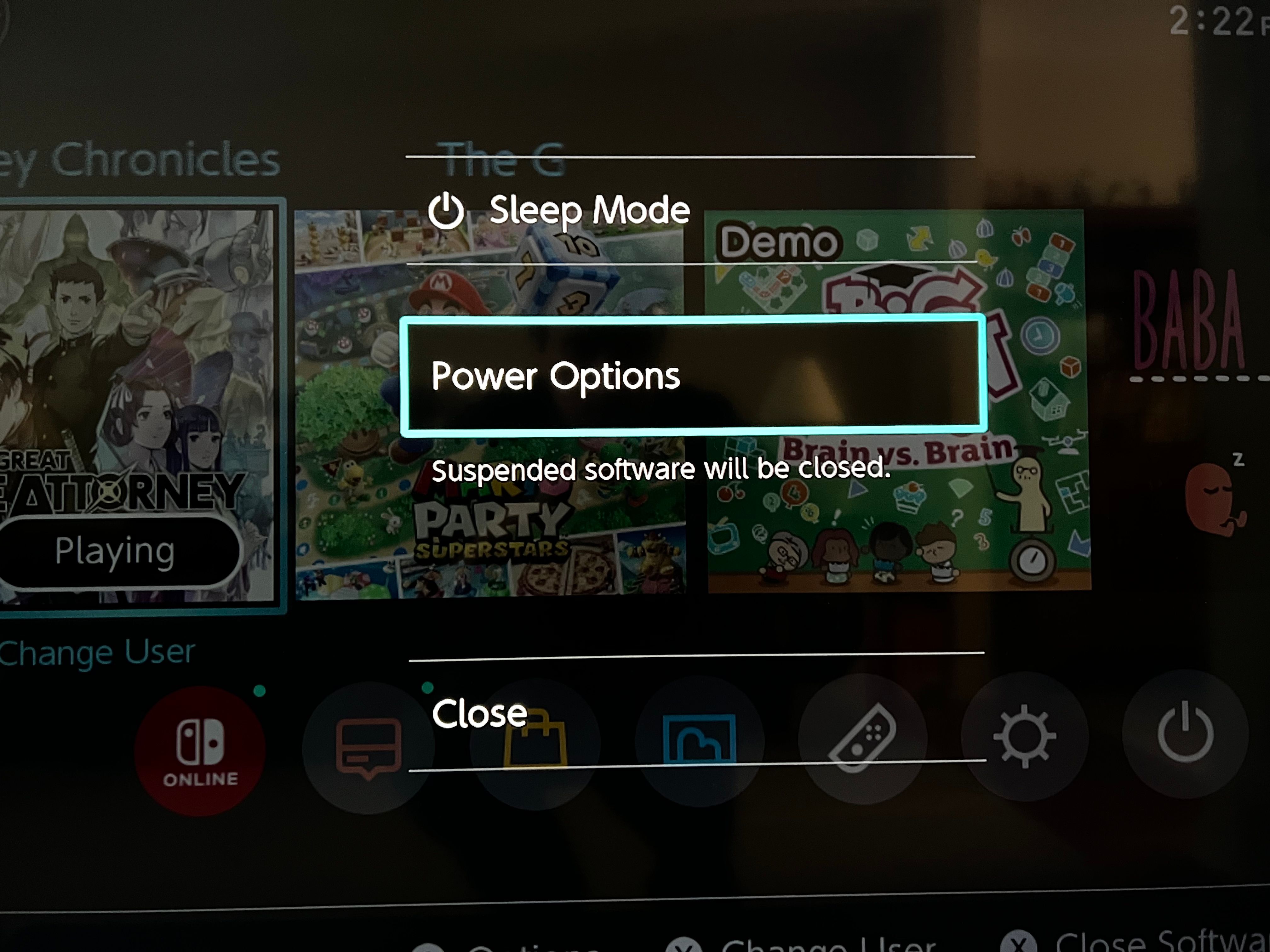
Após um breve atraso, o dispositivo será reiniciado automaticamente. Aguarde tempo suficiente para que esse processo seja concluído e, posteriormente, verifique se o seu switch foi reconectado com sucesso à rede online.
Reinicie seu equipamento de rede
Após a reativação do seu switch, é imperativo que você execute um ciclo de energia do seu modem e roteador também. Nos casos em que o modem e o roteador possuem botões ou botões de energia tangíveis, certifique-se de que eles sejam desativados por pelo menos sessenta segundos. Por outro lado, se seus dispositivos não possuem esses mecanismos, remova seus respectivos plugues como uma solução alternativa.
Como alternativa, verifique se o modem está ligado verificando se todos os indicadores estão funcionando normalmente. Em seguida, ligue o roteador, independentemente de ele incluir componentes separados ou ser um dispositivo integrado. Caso seu equipamento possua as duas funções em um único equipamento, bastará um simples reinício para restabelecer a conectividade.
Após a ativação de ambos os dispositivos, reconectar seu Switch ao Wi-Fi pode resolver quaisquer problemas transitórios com sua infraestrutura de rede.
Verifique se o switch não está no modo avião
Quando o Nintendo Switch é colocado no modo avião, todos os recursos de comunicação sem fio são desativados pelo sistema. Este recurso conserva a duração da bateria ao utilizar o dispositivo para jogos durante a viagem; no entanto, também impede o acesso à conectividade online.
Quando o dispositivo estiver no modo avião, um pequeno ícone de avião será exibido com destaque no canto superior direito da tela inicial como um indicador. O acesso ao modo avião pode ser obtido navegando até “Configurações” e selecionando “Modo Avião”. Como alternativa, pressionar o botão inicial brevemente chamará o painel de configurações rápidas, onde a alternância do modo avião é convenientemente disponível.
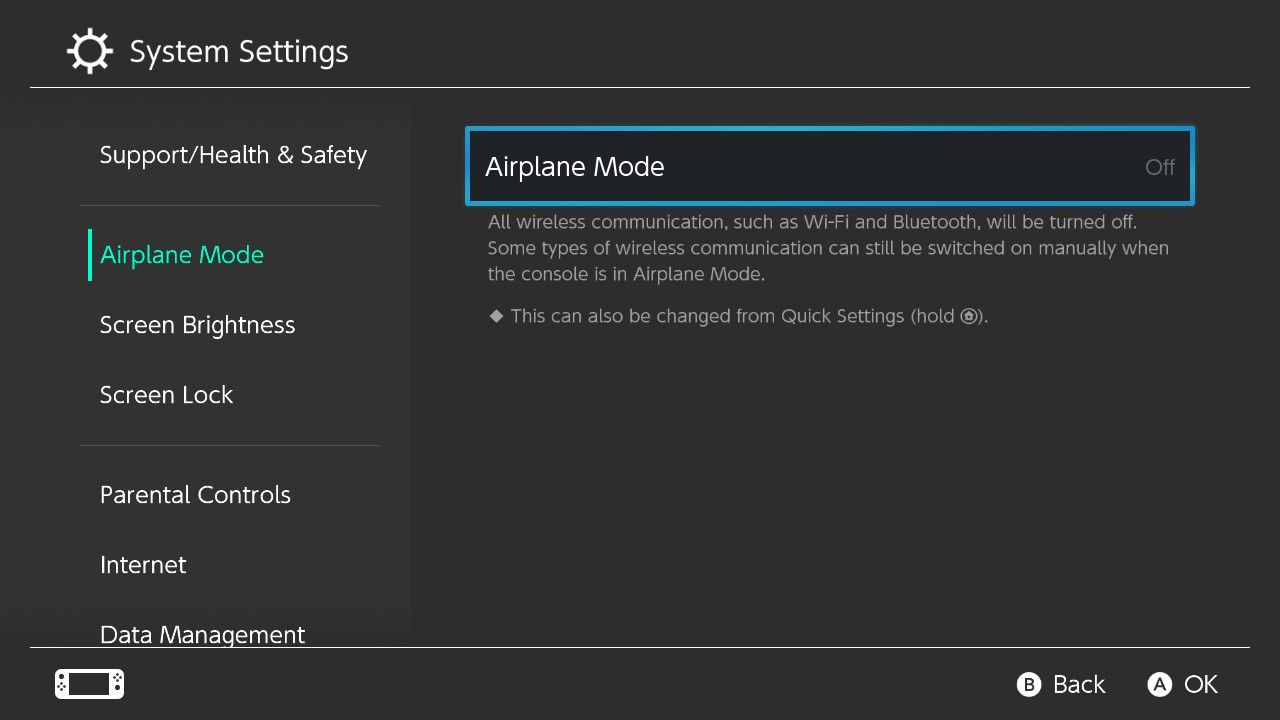
Observe que o Nintendo Switch não permite entrar no modo avião quando conectado a uma docking station. No entanto, se você ativar o modo avião enquanto estiver usando o dispositivo no modo portátil e posteriormente acoplar o sistema, o Switch permanecerá no modo avião até ser desativado manualmente.
Revise as configurações de rede do seu switch
Se o Nintendo Switch continuar com problemas de conectividade com Wi-Fi, apesar de ter seguido as etapas de solução de problemas mencionadas acima, pode ser necessário aprofundar as configurações de rede do dispositivo. Para acessar essas configurações, navegue até a tela inicial e selecione a opção “Configurações”, depois vá para a guia “Internet” no menu seguinte.
Clique em “Test Connection” para realizar uma breve verificação para garantir que todos os componentes estejam funcionando conforme o esperado.
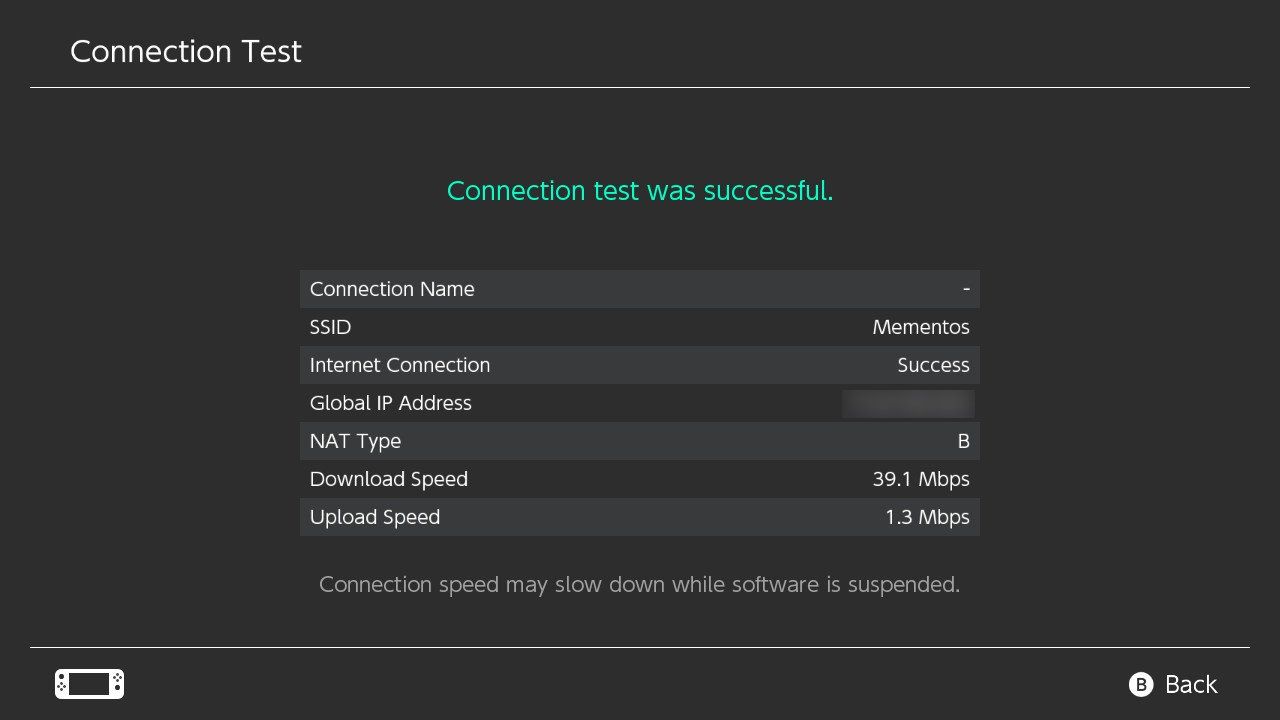
Se você não encontrar a mensagem “O teste de conexão foi bem-sucedido”, é essencial reter quaisquer códigos de erro para referência futura, pois eles podem exigir uma investigação mais aprofundada por meio de recursos on-line. Além disso, para confirmar a precisão, seria prudente acessar a opção “Configurações da Internet” localizada na página mencionada anteriormente.
Confirme se a resposta fornecida atende às suas expectativas antes de prosseguir com a próxima tarefa.
Se as medidas de solução de problemas não resolverem o problema, considere redefinir as configurações de rede selecionando “Limpar configurações”. Essa ação desconectará efetivamente a configuração atual e estabelecerá uma nova, possivelmente resolvendo quaisquer problemas em andamento.
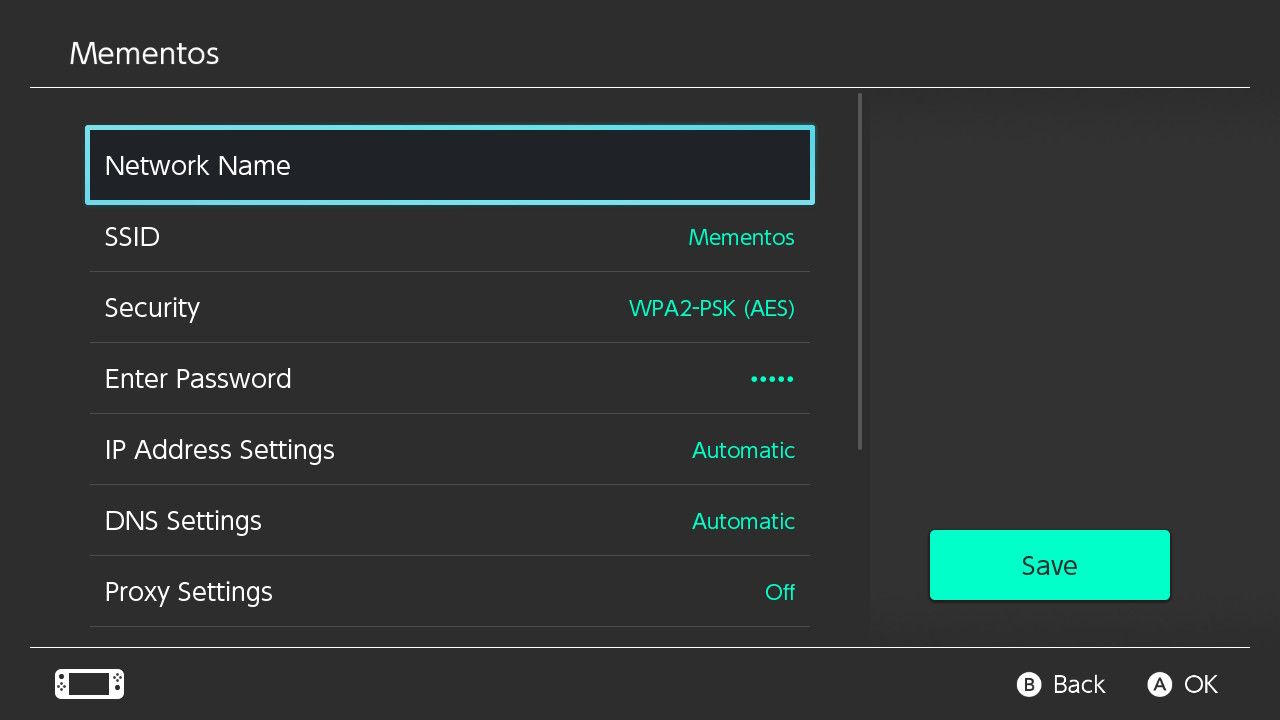
Para garantir que todos os dispositivos em sua rede estejam funcionando corretamente, é essencial verificar sua conectividade. Caso algum dispositivo não consiga acessar a Internet, recomendamos consultar nosso guia completo sobre como resolver problemas de rede para obter assistência.
Observe que certas redes corporativas, como as encontradas em locais de trabalho ou instituições educacionais, podem impedir o acesso aos recursos online da Nintendo no console Switch. Em situações em que isso ocorre, pode ser difícil utilizar esses serviços até que seja obtida permissão do administrador de rede para habilitar a conectividade relacionada a jogos.
Verifique a página de manutenção da rede da Nintendo
Há uma chance de que os serviços online da Nintendo estejam com problemas. Dê uma olhada na Página de informações sobre manutenção de rede da Nintendo para obter avisos sobre problemas em andamento.
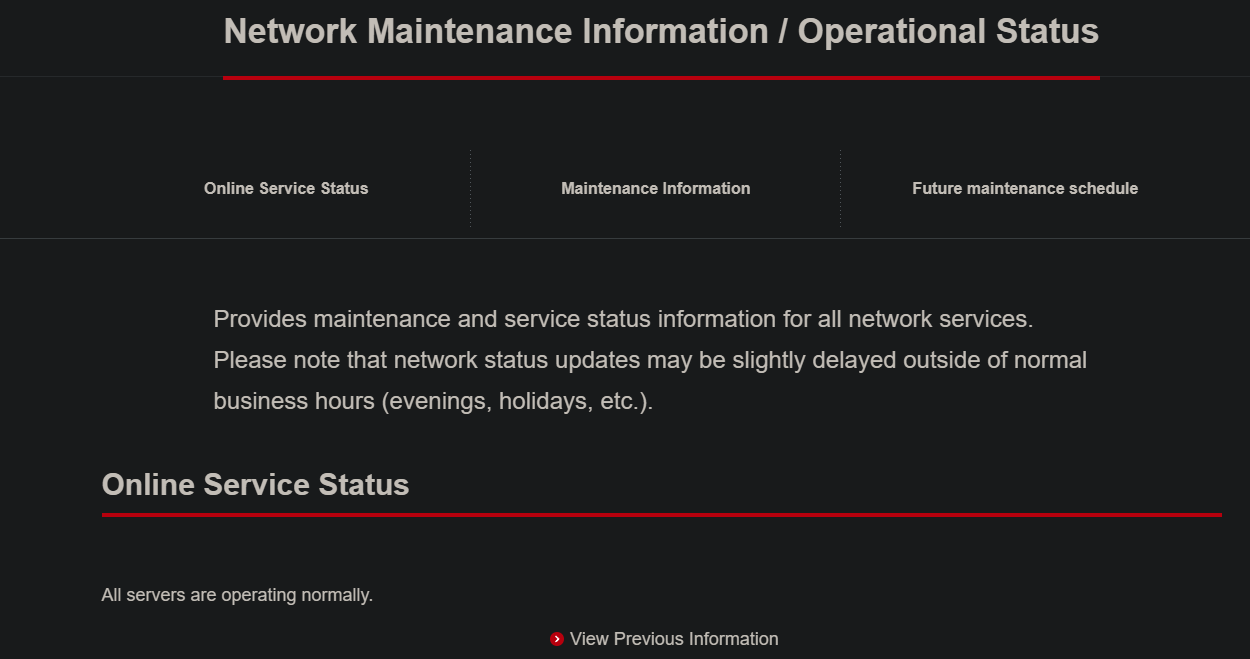
O status atual de nossos serviços online é exibido sob o título “Status do serviço online”. Se todos os servidores estiverem funcionando corretamente, uma mensagem indicando que estão funcionando normalmente será exibida nesta página. Além disso, informações sobre as próximas atividades de manutenção e o futuro cronograma de manutenção podem ser encontradas nas seções subsequentes, fornecendo informações sobre possíveis períodos de indisponibilidade de nossos serviços online.
Instalar atualizações do sistema e do jogo
De fato, se você tiver dificuldade em acessar a Internet em seu console Switch, obter as atualizações mais recentes do sistema será um desafio. No entanto, é concebível que seu dispositivo tenha baixado anteriormente essas atualizações, embora elas permaneçam desinstaladas no momento.
Atualizar o software do sistema no seu Nintendo Switch pode aliviar quaisquer problemas com a conectividade sem fio que você possa estar enfrentando. Para fazer isso, navegue até “Configurações” no menu principal, selecione “Sistema” e clique em “Atualização do sistema”. Isso permitirá que você visualize todas as atualizações disponíveis que foram baixadas e podem ser instaladas.
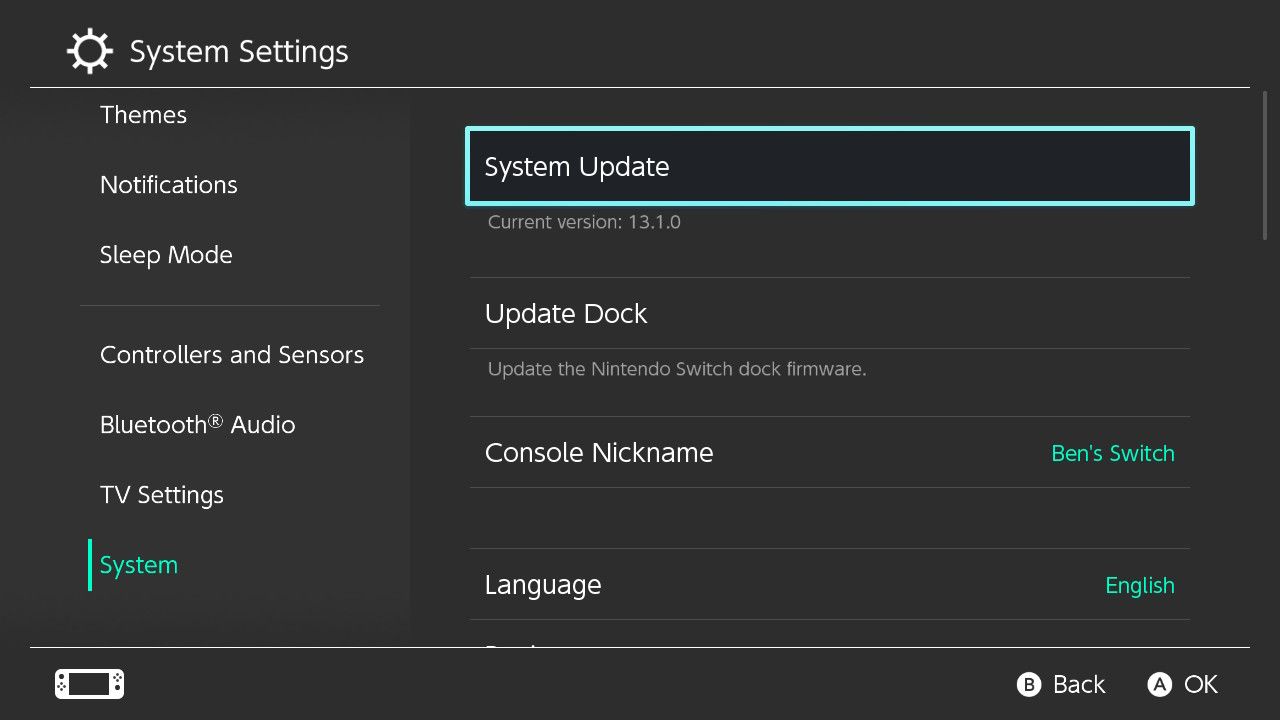
Para utilizar recursos de rede em jogos online, é imperativo que o software seja atualizado para sua iteração mais recente. No caso de alguém encontrar dificuldades ao participar do jogo remoto em um determinado título, ele deve verificar se o respectivo aplicativo foi atualizado ou não. Embora esses programas normalmente avaliem as atualizações no início da operação, os usuários também têm a opção de realizar essas verificações manualmente.
Para acessar as notificações de atualização de software para jogos, siga estas etapas:1. Navegue até a tela inicial e selecione um jogo de sua escolha.2. Pressione o botão “Mais” ou “Menos” enquanto o jogo selecionado estiver realçado.3. Role para baixo até “Atualização de software” e selecione “Via Internet.
Uma opção adicional disponível é utilizar a presença de outro indivíduo que possua um Switch e uma versão atual do jogo selecionando “Versão de correspondência com usuários locais” em vez de “Internet”. Isso permitirá o estabelecimento de uma rede ad-hoc na qual a atualização pode ser instalada no dispositivo de um usuário e posteriormente baixada por outros dentro do mesmo grupo.
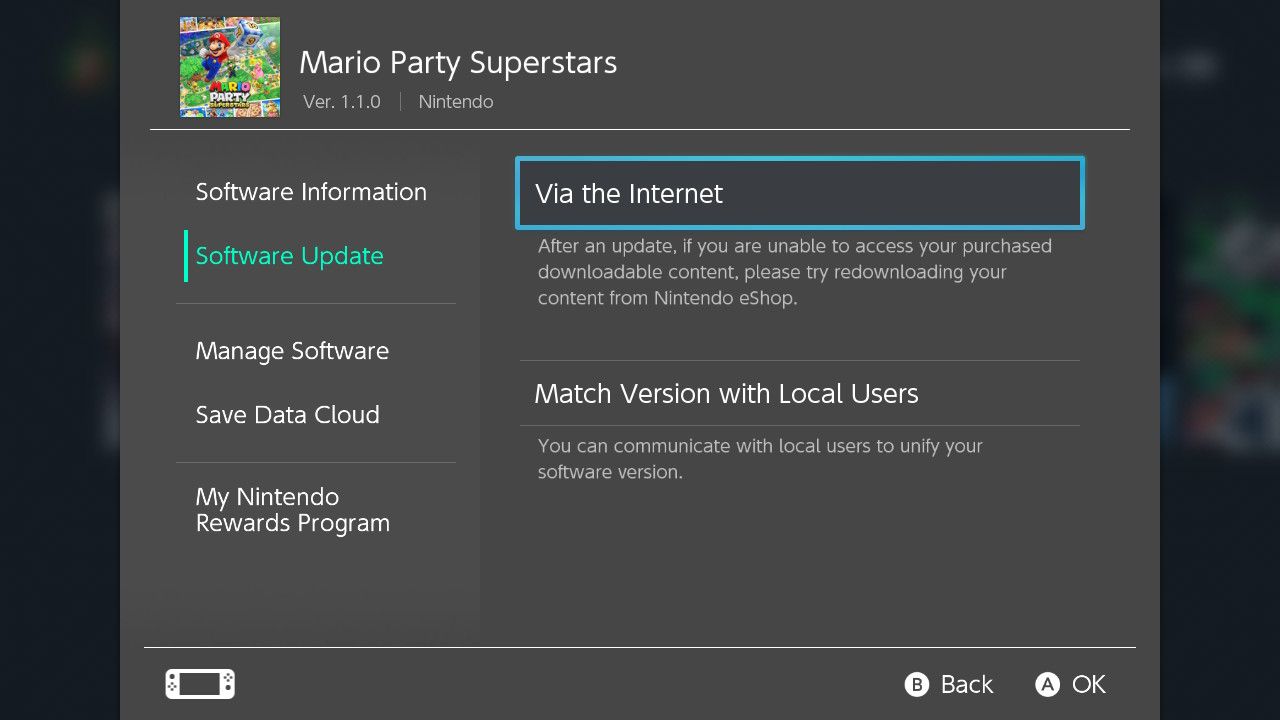
Reduza a interferência de Wi-Fi
O Nintendo Switch emprega um módulo de rede sem fio que carece de potência, o que pode resultar em problemas de conectividade quando situado a uma distância considerável do ponto de acesso. É prudente monitorar o status do Wi-Fi exibido no canto superior direito da tela inicial do dispositivo para obter informações sobre a intensidade do sinal.
Considere reposicionar-se próximo ao seu roteador para obter uma intensidade de sinal mais robusta. Além disso, considere realocar quaisquer dispositivos eletrônicos obstrutivos ou itens metálicos que possam estar situados na trajetória entre o switch e o roteador, pois podem impedir a conectividade. Para obter mais orientações sobre como melhorar o desempenho do seu roteador, consulte nosso guia abrangente sobre como obter velocidades superiores de seu dispositivo de rede.
Compre um adaptador Ethernet de switch
Se o seu Nintendo Switch não conseguir estabelecer uma conexão sem fio apesar de repetidas tentativas, pode ser necessário utilizar um adaptador Ethernet para USB para o seu dispositivo. Uma alternativa autorizada é o adaptador HORI Ethernet projetado especificamente para o console do Switch; no entanto, alternativas mais econômicas de fabricantes não afiliados também existem no mercado.

Os dispositivos acima mencionados são projetados para integração nas portas USB disponíveis situadas na docking station do Switch, permitindo assim o estabelecimento de uma conexão Ethernet com fio através da utilização de um cabo ethernet. Vale a pena notar que tal ligação tangível tende a exibir maior estabilidade e confiabilidade quando comparada a conexões sem fio, resultando em uma probabilidade reduzida de encontrar dificuldades relacionadas à rede com esse arranjo específico.
Quando a utilização de um adaptador USB-A para Ethernet padrão com a docking station do Nintendo Switch não for viável, uma opção alternativa seria investir em um adaptador USB-C para Ethernet para uso ao operar o dispositivo no modo portátil.
Alternativamente, se estabelecer uma conexão direta entre o switch e o roteador não for viável, pode-se considerar a utilização de adaptadores Powerline como uma alternativa viável para transmitir sinais Ethernet através da fiação elétrica existente na residência. Embora esses dispositivos não ofereçam o mesmo nível de desempenho que as conexões Ethernet tradicionais, eles geralmente são mais confiáveis do que a conectividade sem fio e podem fornecer taxas de transferência de dados mais rápidas em comparação com velocidades Wi-Fi mais lentas.
Faça ajustes avançados no roteador
Caso você continue tendo problemas de rede em seu Switch mesmo após todas essas etapas, [Página de solução de problemas de NAT da Nintendo](https://en-americas-support.nintendo.com/app/answers/detail/a_id/22455/~/solução de problemas relacionados a nat#DT:t1-q1a1) recomenda que você verifique as configurações avançadas do seu roteador. Isso inclui conectar seu Switch à banda de 5 GHz em vez de 2,4 GHz, colocar seu sistema na DMZ e muito mais. Você pode ter um firewall ou alguma outra configuração bloqueando o Switch de ficar online.
Levando em conta a diversidade de configurações em vários roteadores, aprofundar suas complexidades está fora do alcance deste guia específico. Na maioria dos casos, os usuários não precisarão de intervenção nessas áreas; no entanto, examinando nossa coleção abrangente de
Entre em contato com o suporte da Nintendo
Neste ponto, se o seu Switch ainda não se conectar à Internet, é provável que seu sistema tenha um problema de hardware que o impeça de ficar online. Você deve entrar em contato com Suporte ao cliente da Nintendo para obter mais ajuda, incluindo um possível reparo de hardware.
Coloque seu Nintendo Switch de volta na Internet
Para resolver um problema comum de um Nintendo Switch não se conectar ao Wi-Fi, compilamos uma lista abrangente de etapas de solução de problemas que provavelmente resolverão a maioria dos problemas relacionados à incapacidade de acessar a Internet ou desempenho online abaixo do ideal.
Lembre-se de que é essencial investigar os fatores que causam uma rede doméstica lenta ao experimentar velocidades mais lentas em vários dispositivos, em vez de depender apenas do roteador ou switch. Ocasionalmente, a conexão fornecida pelo seu provedor de serviços de Internet (ISP) também pode ser a culpada pela diminuição do desempenho.